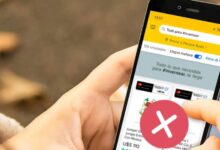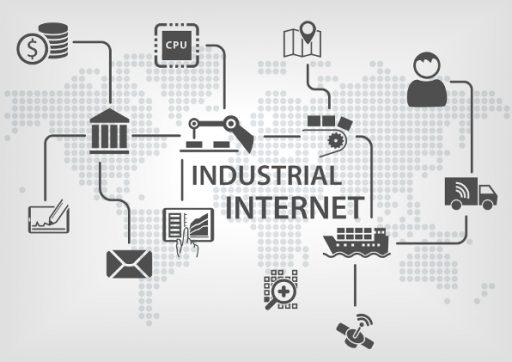كيفية عرض جميع الصور في خيوط الرسائل على iPhone و iPad
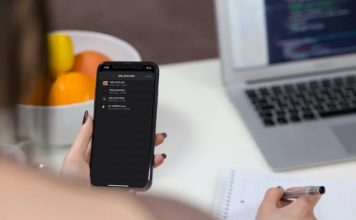
بينما لا يزال WhatsApp هو تطبيق المراسلة الأكثر شيوعًا عبر الأنظمة الأساسية ، فإن iMessage يأخذ التاج باعتباره تطبيق المراسلة الأكثر شعبية عبر iDevices. وهي محقة في ذلك ، حيث تم دمج تطبيق المراسلة من Apple بعمق في النظام البيئي. سواء أكنت تشارك Animojis و Memojis المحبين للمرح ، أو صور GIF التي تدغدغ العظام ، أو الصور / مقاطع الفيديو ، فإن تطبيق رسائل الأسهم يوفر لك المرونة للتواصل مع قلبك. لكن هل سبق لك أن أردت عرض جميع صورك في سلاسل الرسائل على iPhone و iPad ولم تعرف كيف تفعل ذلك؟ إذا كانت الإجابة بنعم ، فاتبعها لإدارة الصور ومقاطع الفيديو المشتركة عبر iMessage.
عرض كل الصور في رسائل المواضيع على iOS
يتيح لك iMessage التحقق من الصور والمقاطع المشتركة لكل سلسلة محادثة. لذلك ، بناءً على احتياجاتك ، يمكنك الغوص في سلسلة محادثة محددة وعرض حجم ملف كل صورة. علاوة على ذلك ، لديك أيضًا خيار حفظ صورة وحتى مشاركتها.
- قم بتشغيل تطبيق الرسائل على جهاز iPhone و iPad.
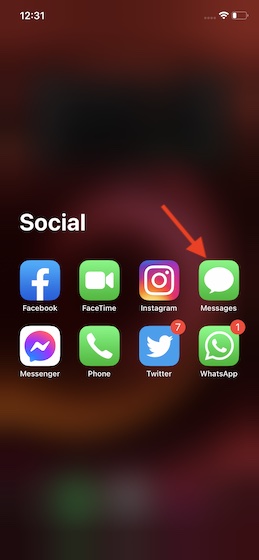
2. الآن ، توجه إلى سلسلة محادثات ، والتي تشارك الصور التي تريد الوصول إليها.
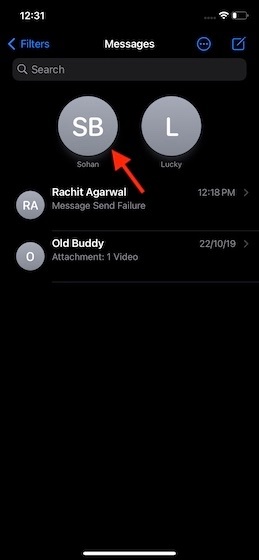
3. بعد ذلك ، اضغط على اسم جهة الاتصال في المركز العلوي.
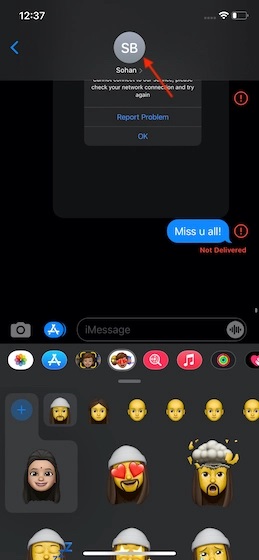
4. بعد ذلك ، اضغط على زر “معلومات” .
5. بعد ذلك ، قم بالتمرير لأسفل واضغط على خيار See All . الآن ، يجب أن تشاهد المكتبة الكاملة للصور ولقطات الشاشة المشتركة. ثم تصفح المكتبة بأكملها لعرض صورك.
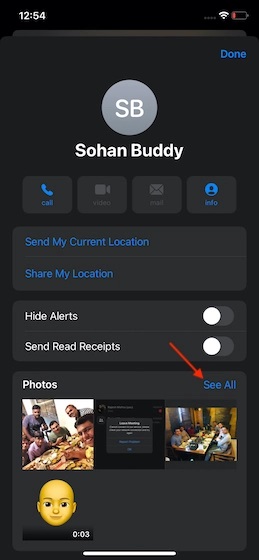
تجدر الإشارة إلى أنه يمكنك أيضًا حفظ الصورة المحددة ومشاركتها . للقيام بذلك ، انقر فوق الزر “مشاركة” ثم اختر ” حفظ الصورة” لحفظها في مكتبة الصور الخاصة بك أو مشاركتها عبر الوسيط المفضل لديك.
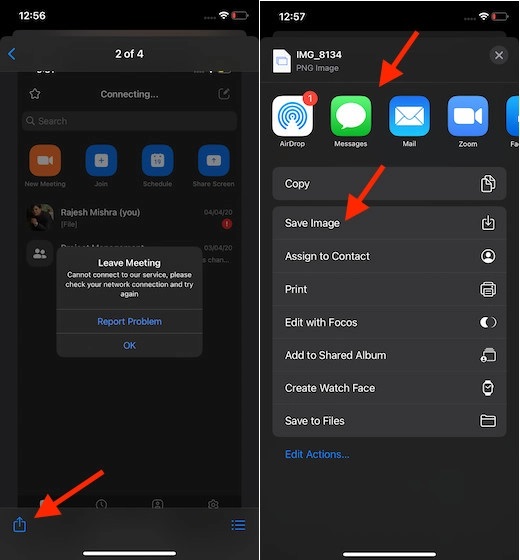
ملحوظة:
- للسماح لك بالتنقل بسهولة في جميع الصور / مقاطع الفيديو والوسائط الأخرى ، يتميز iMessage بثلاث علامات تبويب تسمى All ، Photos ، Screenshots .
- بشكل افتراضي ، يتم تحديد الكل . لذلك ، يمكنك النقر فوق علامة التبويب المعنية للتعمق في القسم المحدد.
6. إذا كنت ترغب في عرض جميع الصور المشتركة في عرض القائمة ، فانقر فوق زر عرض القائمة . في الشاشة التالية ، من المفترض أن ترى قائمة بجميع الصور ومقاطع الفيديو جنبًا إلى جنب مع حجم ملفها.
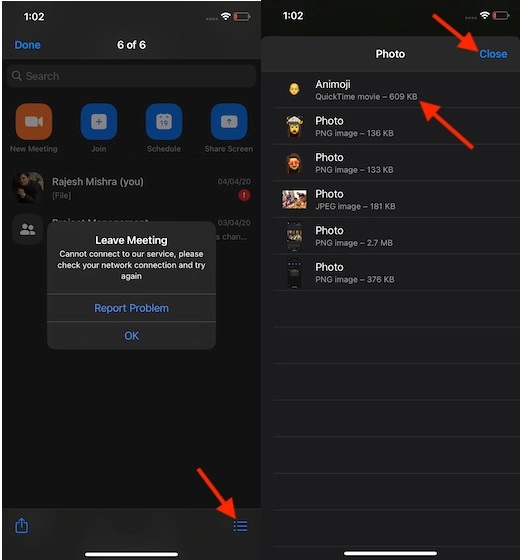
ملحوظة:
- لسوء الحظ ، لا تقدم iMessage طريقة لحذف الصور غير المرغوب فيها من عرض القائمة.
- إذا كنت تريد التخلص من جميع الصور غير المجدية ، فانتقل إلى تطبيق الإعدادات -> عام -> iPhone / iPad -> الرسائل . الآن ، اضغط على الصور / مقاطع الفيديو ، ثم اضغط على زر تحرير في الزاوية اليمنى العليا.
- بعد ذلك ، حدد الصور التي تريد إزالتها واضغط على زر الحذف .
هذا الى حد كبير ذلك!
عرض كل الصور في خيوط الرسائل على iPhone و iPad
لذلك ، هذه هي الطريقة التي يمكنك بها تتبع جميع الصور ومقاطع الفيديو في سلاسل رسائل iMessage. الآن بعد أن عرفت كيفية عرضها ، استفد إلى أقصى حد من هذه الميزة المخفية ليس فقط لإحياء الحنين إلى الماضي ولكن أيضًا لإيقاف الصور غير الضرورية من انسداد التخزين على جهاز iOS الخاص بك .
مع نظام التشغيل iOS 14 ، قامت Apple بتحسين تطبيق مراسلة الأسهم بشكل كبير. إضافة ميزات مثل تعلق و ذكر جعلت من أكثر فائدة. ما رأيك في تطبيق الرسائل وما هي التغييرات التي تريد رؤيتها فيه؟ أطلق أفكارك في التعليقات أدناه.